Tutti gli utenti di Office 2016 per Mac hanno ricevuto un aggiornamento alla nuova build "16.xx". Questa build contiene nuove funzionalità avanzate e alcune estensioni esistenti di terze parti potrebbero avere problemi di compatibilità con la nuova versione. In questo caso, contattare l'autore dell'estensione di terze parti per verificare se è disponibile un aggiornamento.
Se si verificano problemi che impediscono di lavorare dopo aver eseguito l'aggiornamento alle versioni 16.xx di Office, è possibile seguire questa procedura per ripristinare le build 15.xx precedenti.
Ripristinare le build 15.xx da quelle 16.xx
Verificare quale versione è in uso
-
Aprire una qualsiasi app di Office, ad esempio Word.
-
Nel menu superiore fare clic su Word > Informazioni su Word.
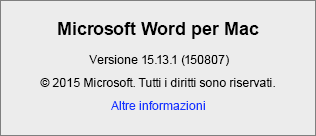
-
Nella finestra di dialogo che si apre, verrà visualizzato un numero di versione che inizia con "15" o con "16."
Eliminare le app di Office 16.xx
Se si esegue una build 16.xx e si vuole ripristinare una versione 15.xx, procedere come segue:
-
Chiudere tutte le app di Office 2016 per Mac.
-
Passare a Finder > Applicazioni.
-
Scorrere in basso, fare clic con il pulsante destro del mouse sulle app da rimuovere e scegliere Sposta nel Cestino.
Ad esempio, per ripristinare tutte le app di Office, eliminarle tutte. Per ripristinare solo Word, eliminare solo Word.
-
Microsoft Word
-
Microsoft Excel
-
Microsoft PowerPoint
-
Microsoft Outlook: per ripristinare una versione 15.xx di Outlook, sarà necessario eliminare anche il profilo di Outlook. Verranno eliminati anche i dati della cassetta postale archiviati nel computer. Gli utenti di cassette postali di Microsoft 365, Outlook.com o Exchange, tuttavia, potranno risincronizzare i dati dopo aver riconfigurato il profilo di Outlook e reinstallato l'app.
Passare a Libreria > Group Containers > UBF8T346G9.Office > Outlook > Outlook 15 Profiles. Eliminare la cartella Profilo principale e tutto il relativo contenuto.
Nota: Se si usa un server POP/IMAP, assicurarsi di esportare la cassetta postale prima di eliminare il profilo. A questo scopo, aprire Outlook e passare a File > Esporta, quindi seguire la procedura precedente.
-
Microsoft OneNote
-
Installare l'ultima versione 15.xx di Office per Mac 2016
-
In Safari scaricare di nuovo l'app o le app di Office appena eliminate. Usando i collegamenti seguenti, verrà scaricata l'ultima versione 15.xx di produzione delle app.
Scarica
Descrizione
Usare questa opzione se sono state eliminate tutte le app di Office.
Usare questa opzione se è stata eliminata l'app Word.
Usare questa opzione se è stata eliminata l'app Excel.
Usare questa opzione se è stata eliminata l'app PowerPoint.
Usare questa opzione se è stata eliminata l'app Outlook.
Usare questa opzione se è stata eliminata l'app OneNote.
-
Quando il download del pacchetto è completo, aprirlo per avviare l'installazione.
-
Dopo aver completato l'installazione, avviare ogni app di Office reinstallata per verificare che la versione visualizzata nella casella Informazioni su sia "15.xx". Se è stato reinstallato Outlook, sarà necessario configurare anche un nuovo profilo o importare i dati precedenti.
Problemi noti
-
Dopo la reinstallazione di una versione 15.xx delle app di Office, è possibile che vengano visualizzati questi messaggi di errore quando si avviano Word, Excel e PowerPoint. Questa situazione è prevista e non implica che le app non siano state installate correttamente.
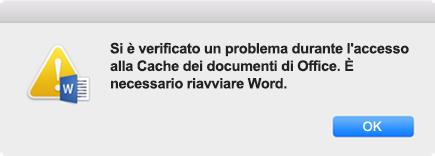
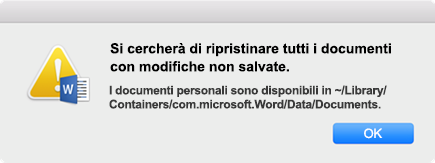
-
Durante la cancellazione della cache dei documenti di Office, l'app potrebbe bloccarsi per più di 2 minuti con questo messaggio visualizzato sullo schermo:
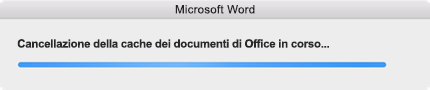
In questo caso, premere il pulsante Opzione > fare clic con il pulsante destro del mouse sull'app di Office nel Dock > scegliere Uscita forzata. Quindi riavviare l'app di Office, che a questo punto dovrebbe essere eseguita normalmente.
-
Se si eseguono contemporaneamente applicazioni con versioni 15.xx e 16.xx (ad esempio, Word 16.9 e Outlook 15.41), potrebbero essere visualizzate altre richieste di immissione di nome utente e password. Per la migliore esperienza possibile, è consigliabile installare la stessa versione di Word, Excel, PowerPoint, Outlook e OneNote.
Vedere anche
Tornare a Office 2016 per Mac dopo l'aggiornamento a Office 2019 per Mac











